Prévisualiser et enregistrer la sortie
Vous êtes désormais prêt à consulter et enregistrer la sortie des deux composants cible. Lorsqu’il y a de multiples composants cible dans le même mappage, chaque composant cible a la touche  (Aperçu). Il n'est possible d'activer le Preview que d'un seul composant à la fois. En utilisant les boutons Aperçu, vous pouvez voir le résultat de mappage intermédiaire (dans notre exemple, les données appées dans le composant MergedLibrary) ainsi que le résultat final du mappage en chaîne (les données mappées dans le composant FilteredLibrary). Le composant MergedLibrary doit aussi avoir un bouton
(Aperçu). Il n'est possible d'activer le Preview que d'un seul composant à la fois. En utilisant les boutons Aperçu, vous pouvez voir le résultat de mappage intermédiaire (dans notre exemple, les données appées dans le composant MergedLibrary) ainsi que le résultat final du mappage en chaîne (les données mappées dans le composant FilteredLibrary). Le composant MergedLibrary doit aussi avoir un bouton ![]() (Pass-through). La touche Pass-through contrôle comment la sortie sera générée (voir les détails ci-dessous).
(Pass-through). La touche Pass-through contrôle comment la sortie sera générée (voir les détails ci-dessous).
Consulter et enregistrer les sorties intermédiaires et finales
Si vous voulez consulter et enregistrer la sortie des composants MergedLibrary et FilteredLibrary, suivez les étapes suivantes :
1.Cliquer sur la touche Pass-through dans le composant MergedLibrary.
2.Assurez-vous que la touche Preview du composant FilteredLibrary est aussi appuyée.
3.Ouvrez le volet Sortie. Les touches Retour et Suivant vous permettent de basculer entre les sorties.
4.Basculer la sortie que vous souhaitez enregistrer vers un fichier et cliquez sur Enregistrer Fichier de sortie dans la barre d’outils. Si vous souhaitez enregistrer les deux sorties, cliquez sur la touche Enregistrer toutes les sorties générées dans la barre d’outils.
Lorsque la fonction pass-through est active, le champ Fichier XML d'entrée du composant intermédiaire est désactivé automatiquement. Ceci garantit l’utilisation de la sortie générée quand vous consultez la portion du mappage entre les sources (Books et Library) et le première cible (MergedLibrary) par défaut comme entrée quand vous consultez la deuxième partie du mappage entre la première cible (MergedLibrary) et la deuxième cible (FilteredLibrary).
Consulter et enregistrer la sortie intermédiaire
Les composants intermédiaires dont la touche pass-through est activée ne peuvent pas être consultés. La section touche d'aperçu du composant intermédiaire est automatiquement désactivée car il n'est pas approprié de consulter les données et de les laisser passer en même temps. Si vous voulez consulter et enregistrer uniquement la sortie des composants (MergedLibrary), suivez les étapes suivantes :
1.Désactivez la touche Pass-though du composant MergedLibrary si la touche a précédemment été activée.
2.Cliquez sur la touche Aperçu dans le composant MergedLibrary .
3.Ouvrez le volet Sortie.
4.Cliquez sur le bouton Enregister fichier de sortie dans la barre d’outils pour enregister la sortie vers un fichier.
Consulter et enregistrer la sortie finale
Si vous voulez consulter et enregistrer uniquement les données mappées depuis le composant intermédiaire vers le deuxième composant cible, suivez les instructions ci-dessous.
1.Désactivez la touche Pass-though du composant MergedLibrary si la touche a été précédemment activée.
2.Double-cliquez sur l’en-tête du composant MergedLibrary.
3.Assurez-vous de fournir le même nom du fichier dans le champ Input XML File et le Output XML File (capture d’écran ci-dessous). Lorsque vous désactivez la touche Pass-through, vous pouvez choisir quel fichier d’entrée devrait être lu par le composant intermédiaire. Dans la plupart des cas, ceci devrait être le même fichier que celui défini dans le champ Output XML File. Il est normalement sensé pour le composant intermédiaire de recevoir un fichier à traiter et envoyer le même fichier au mappage suivant plutôt que de rechercher un nom de fichier différent.
Avoir le même fichier d’entrée et de sortie pour le composant intermédiaire est important quand la touche Pass-through pour le composant intermédiaire est désactivée. Ceci garantit l’utilisation de la sortie générée quand vous consultez la portion du mappage entre les sources (Books et Library) et le première cible (MergedLibrary) comme entrée quand vous consultez la deuxième partie du mappage entre la première cible (MergedLibrary) et la deuxième cible (FilteredLibrary). Si vous exécutez votre mappage avec MapForce Server (Professional and Enterprise editions) ou par le biais du code généré, les mêmes noms des fichiers d’entrée et de sortie du composant intermédiaire assurent que la chaîne de mappage n’est pas rompue. Sachez que, si les noms du fichier d'entrée et de sortie ne sont pas les mêmes au niveau du composant intermédiaire (si la touche Pass-through est inactive) peut entraîner des erreurs dans MapForce, le code généré, et dans l'exécution MapForce Server..
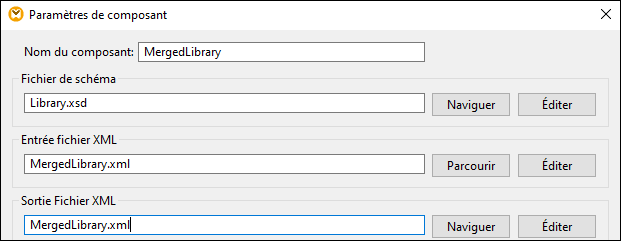
4.Cliquez sur la touche Aperçu du composant FilteredLibrary.
5.Ouvrez le volet Sortie.
6.Cliquez sur le bouton Enregister fichier de sortie dans la barre d’outils pour enregister la sortie vers un fichier.
Important
•La fonction pass-through est est disponible uniquement pour les composants basés sur fichier (par exemple, XML, CSV et texte. Les composants de base de données (éditions Professional et Enterprise) peuvent être intermédiaires, mais la touche pass-through n'est pas indiquée. •Lorsque le mappage est exécuté par MapForce, le paramètre Écrire directement sur le fichier de sortie final (configuré depuis Outils | Options | Généralités) détermine si les fichiers intermédiaires sont enregistrés en tant que fichiers temporaires ou en tant que fichiers physiques. Veuillez noter que cela est uniquement valide si le mappage est prévisualisé directement dans MapForce. Si ce mappage est exécuté par MapForce Server ou par le code généré, les fichiers actuels seraient produits à chaque étape dans le mappage en chaîne.
|
Vous avez désormais terminé de concevoir le mappage qui produit deux fichier de sortie. À votre convenance, le design de mappage est enregistré dans ce tutoriel en tant que Tut3_ChainedMapping.mfd.